
halda istifadə etmək rahatdır ki, Windows 10 standart Start menyu konfiqurasiya ki, müxtəlif üsulları, eləcə də əlavə faydalı məlumat haqqında ətraflı bu təlimat, hətta bütün parametrləri sonra yeni start menyu sizə uyğun deyil. DİQQƏT: Hətta özünüz üçün yeni bir şey tapmaq olacaq aşağıda təsvir xüsusiyyətləri arasında böyük Qavranılma ilə təcrübəsiz istifadəçilər özünüzü hesab yoxdur.
- Rəng Menyu dəyişdirilməsi Start (Light, Dark, seçin Transparency)
- Start Application siyahısı lazımsız elementləri aradan qaldırılması
- (Sil, əlavə qruplaşdırılması və boyutlandırma, öz yaradılması) Start menyusundan plitələr qurulması
- Start düyməsinə kontekstində menyu İş (düyməsinə sağ klik və ya Win + X əsas birləşməsi ilə açılır)
- Əlavə quraşdırma xüsusiyyətləri
- Necə Windows kimi Windows 10 start menyu 7
Windows 10 rəng menyu dəyişdirilməsi
Mənim cari olaraq, hər hansı bir əksinə, Windows 10 qaranlıq və şəffaflıq təsiri ilə son versiyasını Start menyu istifadə olmasaydı. Bütün bu dəyişdirilə bilər.

Start Menu Color bağlı Available Fəaliyyət növü:
- (Masa üstü və ya sağ basın və "Kişiselleştirme" seçin) Kişiselleştirme - Parameters gedin. "Rənglər" bölməsinə gedin.

- "Dark" və ya "işıq" - Burada dərhal "Seç Rəng" bölməsində (və yalnız) Start menyusundan aiddir dizayn mövzu seçə bilərsiniz. seçerken müxtəlif elementləri üçün ayrı-ayrılıqda bir qaranlıq və parlaq mövzu "özelleştirilebilir" bilərsiniz. aşağıda image Start menyu yüngül dizayn mövzu bir nümunəsidir.
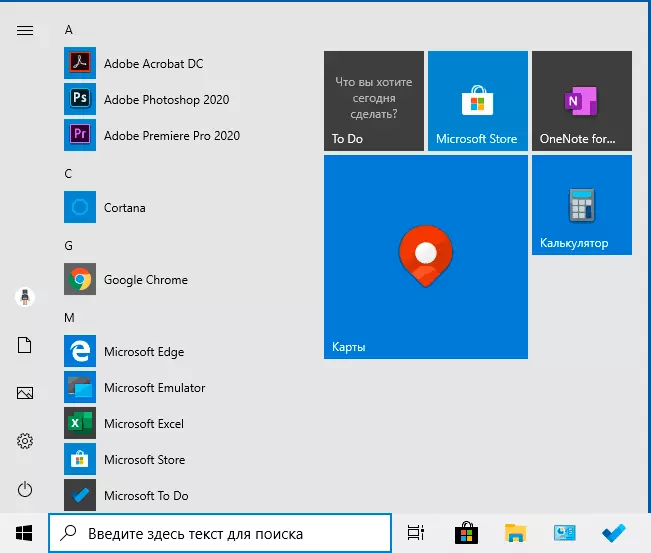
- Just aşağıda, siz. Start menyu aradan şəffaflıq effektləri və bir sıra digər Windows 10 elementləri və ya təmin edə bilərsiniz onlara olmadan bəzi cəhd, daha yaxşı görünür.
- on, Start menyusundan - "Select Rəng seçimi" bölməsində hər hansı bir rəng seçməklə, siz də maddə "aşağıdakı səthlərə maddələr rəng göstər alovlandırmaq aşağıdakı bu, görev toolbar və Başlat menyusundan üçün istifadə edə bilərsiniz görev toolbar və bildiriş mərkəzində ". ekran mümkün nəticəsində nümunəsi. Qeyd: Siz dizayn parlaq dizayn seçerseniz maddə aktiv deyil.

Start menyusundan lazımsız elementləri aradan qaldırılması
Bu hissədə, sol tərəfdəki başlanğıc menyusundan lazımsız proqramların və qovluqların çıxarılması, yəni çox sayda qısa yolun olmadığı tətbiqlər siyahısından, bir çoxu heç istifadə edilmir.
Bu qovluqlar və qısa yollar aşağıdakı qovluqlarda yerləşir (yolu dirijorun ünvan çubuğuna kopyalama və dərhal qovluğa getmək üçün Enter düyməsini basın):
- ProgramData% \ Microsoft \ Windows \ Başlat Menyu \ Proqramları \
- Appdata% \ Microsoft \ Windows \ Başlat Menyu \ Proqramları \
İlk qovluqdan etiketlər ikincisindən olan bütün istifadəçilərə tətbiq olunur - yalnız cari istifadəçiyə.
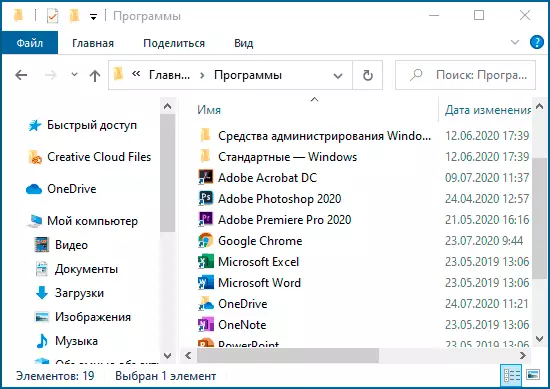
Təəssüf ki, bu qovluq (onlar xüsusi Windows 10 bazasında saxlanılır) bəzi applications aşkar edə bilməz, lakin bu applications lazım deyil, əgər standart sistem alətlər və ya xüsusi uninstallator proqramları istifadə edərək, onları silə bilərsiniz.
Bundan əlavə, siz bilərsiniz:
- Disable parametrləri yeni quraşdırılmış proqramların qısa üst menyu qədər durub - Kişiselleştirme - Start - yeni əlavə applications göstər.
- Qovluqlarla etiketləri sizin üçün əlverişli kimi, eləcə də adlarını dəyişdirmək, dəyişdirmək və menyuda qaydalarını dəyişdirməklə (içində etiketlər əlifbaya uyğun olaraq və nömrələrlə başlayan adlar olanlar və xüsusi simvol).
Başlanğıc menyusunda plitələr bağlayın
Windows 10 Start menyu sağ tərəfində yerləşən elementlər plitələr deyilir. Onları silə, əlavə edə, plitələrin ölçüsünü dəyişdirə, onları qruplaşdıra və qovluq yarada bilərsiniz.
- Yeni bir kafel əlavə etmək üçün, Windows 10-un hər hansı bir yerində etiket və ya .exe faylındakı proqramı başlanğıc menyusunda vurub "ilkin ekranda dayan" maddəsini seçin. Bu aksiya aşağıdakı image kimi, "My Computer", misal üçün bəzi digər elementləri üçün mövcuddur.
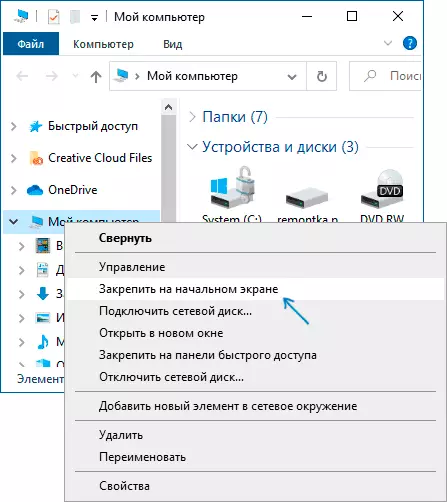
- (Başlat menyusundan sağ tərəfdən) start ekran kafel aradan qaldırılması üçün, sağ basın və "ilkin ekran Out" seçin basın.
- Bir qovluğa bir neçə plitəyə yerləşdirmək (Windows 10-un daha əvvəl versiyalarında mövcud deyil), bir kafel digərinə sürükleyin. Sonra, istəsəniz, qovluğa daha çox plitələr əlavə edin və qovluğun adını göstərin.
- Plitələr qrupları yaratmaq üçün separator digər plitələrdən ayıran görünənə qədər başqalarından sağa və ya aşağıya qədər boş yerə (başlanğıc menyusunun genişliyindən və hündürlüyündən asılıdır). Sonra buraxın. Kafel, sürükleyin və digər plitələr, qrupların adını dəyişdirə, sifarişlərini dəyişdirə biləcəyiniz ayrı bir qrupda olacaq (siçan işarəsini qrupun adına yekunlaşdırın, adın sağına iki satırı çəkin).
- daim onların məzmunu təzələyirik bəzi plitələr, o, "canlı plitələr" adlanır. Siz aradan belə bir yeniləmə istəyirsinizsə, sağ siçan düyməsini və "Advanced" bölməsində ayırmaq canlı plitələr basın.
- plitələr kontekstində menyu, siz də onların ölçüsü dəyişə bilərsiniz və Başlat menyusundan sağ tərəfində sizin üçün rahat onları təşkil edir.
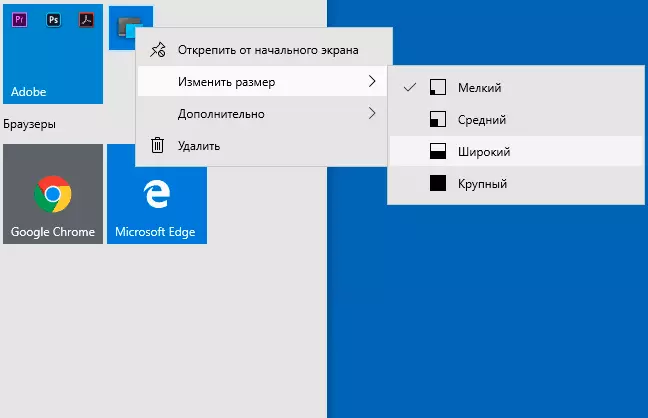
- Siz Start menyusundan plitələr ehtiyac yoxdur, siz start ekran onları bütün burub açmaq bilər, və (siz hündürlüyü istəyirsinizsə, eni və) sonra ölçüsünü dəyişdirmək, Start menyu və aşağıdakı ekran bənzər bir nəticə alacaq .

Bundan əlavə, öz plitələr ekran yalnız qısa yolları, daha bu barədə təlimat Windows 10 Start menyusundan öz plitələr yaratmaq üçün necə ki, proqramları Windows 10 Start menyusundan dizayn yaratmaq üçün imkanlar var.
Start Button Context Menu İş
Siz tez bir tez-tez istifadə sistem elementləri açmaq üçün lazım Context menyu Start düyməsinə çox faydalı şeydir. Siz "Start" düyməsinə və ya WIN Windows emblemi ilə əsas Win + X əsas birləşməsi sağ tıklayarak bu menyu aça bilər.

Windows 10 özü bu menyu yaratmaq üçün bir çox variantları yoxdur: Siz parametrləri getmək bilər - Kişiselleştirme - Start kontekstində menyu sonra "menyu Windows PowerShell Shell Command Line dəyişdirin" və Görev Çubuğu və aradan edəcək daha tez-tez idarəçi adından çalışan mümkünlüyü ilə çox komanda satır ilə istifadə edilə bilər.
İsterseniz Lakin, bu ayrı-ayrı təlimat haqqında daha diqqətlə bu menyu konfiqurasiya edə bilərsiniz:
- Windows 10 başladı kontekstində menyu redaktə etmək üçün necə
- Necə Start Context Menu nəzarət panel qayıtmaq
Windows 10 Başlanğıc menyu yaradılması Əlavə xüsusiyyətlər
Windows 10 Start menyu görünüşü və davranış dəyişdirmək üçün imkan verir əlavə xüsusiyyətləri arasında:
- Parameters - Kişiselleştirme - Start. Onların əksəriyyəti çox aydın (və ya siz cəhd edə bilərsiniz və nəticədə göz: məsələn, görünüşü təsir edəcək maddə "Start menyusunda Show tətbiq siyahısı" nə bax), lakin bəzi "Seç aydın maddə deyil qovluq "Start menyusunda göstərilir Bu qovluq altında qovluq nəzərdə Windows 10 son versiyasını dar sütun açılan aşağı buraxdı.
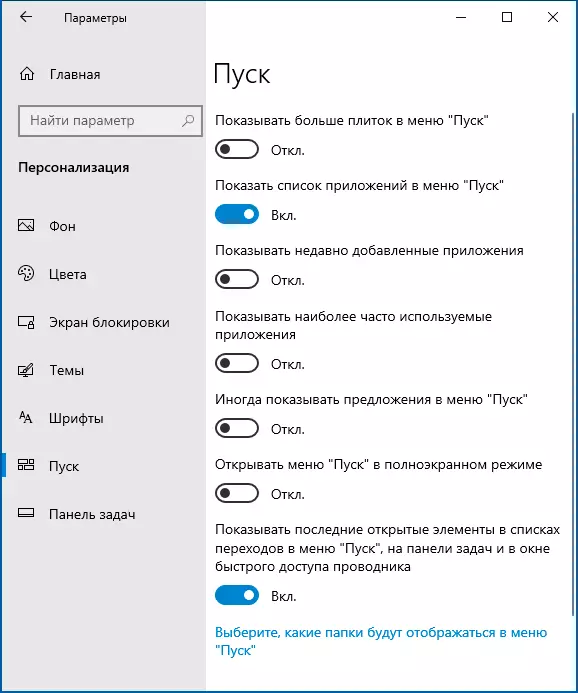
- start menyu düşmə panel söndürmək üçün necə - Bu sol sütun, daha ətraflı avtomatik açıqlanması aradan bırakabilirsiniz.
- Materials də faydalı ola bilər: axtarış aradan qaldırılması və əvəzinə Windows 10 masa üstü plitələr əgər nə Windows 10, bütün ekran başlamaq üçün necə.
- (Menyu kənarında üzərində mouse) Start menyusundan hündürlüyü və eni dəyişdirilməsi imkanı haqqında unutmayın.
Windows 10 Windows 7-dən Classic Start Menu

Heç bir bəhanə altında deyilsinizsə, Windows 10-da yeni başlanğıc menyusundan istifadə etmək istəmirsinizsə və bunun üçün Windows 7-də görünməsini istəyirsiniz, bunun üçün üçüncü tərəf proqramlarından istifadə edə bilərsiniz.
- Windows 7-də Windows 7-də Açıq Shell (Əla pulsuz seçim) istifadə edərək bir başlanğıc menyusunu necə etmək olar.
- Windows 10 üçün klassik başlanğıc menyusu (çoxsaylı proqramlara, pullu və pulsuz) üçün icmal).
Windows 10-da başlanğıc menyusunun görünüşünü, davranışını və ya digər tərəflərini dəyişdirmək üçün əlavə metodlar təklif edə bilsəniz, məqaləyə şərhlərdə paylaşa bilsəniz, məmnun olsanız, məlumatın digər oxucular üçün faydalı olması mümkündür .
